Hướng dẫn chụp màn hình trên điện thoại OPPO A9
Nội dung bài viết
Chụp màn hình trên OPPO A9 là một tính năng hữu ích giúp bạn lưu lại những khoảnh khắc đặc biệt, thông tin quan trọng hoặc dữ liệu trên các ứng dụng và website. Với OPPO A9, thao tác này rất dễ dàng nhờ vào tính năng tích hợp sẵn trên máy. Hãy cùng khám phá các cách chụp màn hình OPPO A9 qua bài viết dưới đây.

Cách chụp màn hình trên OPPO A9
Hướng dẫn chụp màn hình trên OPPO A9
1. Chụp màn hình OPPO A9 bằng phím vật lý
Giống như nhiều dòng smartphone khác, OPPO A9 cho phép bạn chụp màn hình dễ dàng bằng cách nhấn đồng thời phím nguồn và phím giảm âm lượng. Chỉ cần giữ hai phím này cho đến khi màn hình chớp sáng và phát ra âm thanh, bạn sẽ thấy ảnh chụp màn hình đã được lưu thành công.
Sau khi chụp màn hình trên OPPO A9, bạn có thể tìm thấy ảnh trong mục Thư viện hoặc Ảnh -> Screenshot (Ảnh chụp màn hình), hoặc ảnh sẽ được lưu trong mục gần đây.
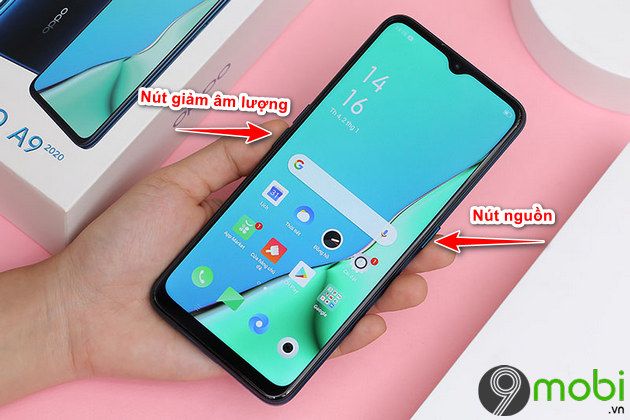
2. Cách chụp màn hình OPPO A9 bằng phím trợ năng
Bước 1: Mở chức năng Cài đặt -> Trợ năng trên điện thoại OPPO A9.
Bước 2: Chọn mục Assistive Ball -> Kích hoạt chức năng này bằng cách kéo chấm tròn sang bên phải. Sau đó, trong mục Chế độ vận hành, bạn chọn Tap Menu để hoàn tất cài đặt.
Bước 3: Trên màn hình OPPO A9, bạn sẽ thấy xuất hiện một chấm tròn. Để chụp màn hình, chỉ cần nhấn vào biểu tượng này và chọn biểu tượng hình chiếc kéo. Chỉ vài thao tác đơn giản, bạn đã có thể lưu lại ngay những hình ảnh và thông tin quan trọng đang hiển thị trên màn hình.

3. Cách chụp màn hình OPPO A9 bằng ba ngón tay
Bước 1: Vào Cài đặt -> Chọn Trợ năng.
Bước 2: Kéo xuống và chọn mục Gesture & Motion.
Bước 3: Tìm đến mục 3 Finger Screenshot và bật tính năng này bằng cách kéo chấm tròn sang phải.

Bước 4: Khi cần chụp màn hình, chỉ cần chạm ba ngón tay lên màn hình và vuốt xuống để lưu lại những hình ảnh đang hiển thị trên OPPO A9.
4. Chụp màn hình OPPO A9 bằng ứng dụng hỗ trợ
Bước 1: Tải và cài đặt ứng dụng hỗ trợ chụp màn hình OPPO A9 từ liên kết dưới đây.
Tải về: Screenshot cho Android
Bước 2: Khi lần đầu mở ứng dụng, nhấn OK để xác nhận thông báo xuất hiện.

Tiếp theo, bạn cần kích hoạt tính năng Cho phép vẽ trên ứng dụng khác để ứng dụng có thể hoạt động đúng cách.

Bước 3: Trong giao diện chính của ứng dụng Screenshot, sẽ có một thông báo yêu cầu cấp quyền. Nhấn Cho phép và chọn OK để hoàn tất.

Bước 4: Biểu tượng camera sẽ xuất hiện trên màn hình, và bạn chỉ cần nhấn vào biểu tượng này để lưu lại nhanh chóng những hình ảnh đang hiển thị trên OPPO A9.

https://Tripi.vn/cach-chup-man-hinh-oppo-a9-26259n.aspx
Trên đây là 4 phương pháp chụp màn hình OPPO A9 mà Tripi.vn muốn giới thiệu đến bạn. Hiện tại, Vinsmart vừa ra mắt dòng sản phẩm Active 3 mới. Nếu bạn quan tâm, hãy tham khảo cách Chụp màn hình Vsmart Active 3 TẠI ĐÂY.
Có thể bạn quan tâm

Khám phá bộ mã code mới nhất của game Trảm Hồn Đao 2024 và hướng dẫn cách nhập chi tiết, giúp người chơi nhanh chóng nhận được những phần thưởng giá trị.

Cách chế biến món Cá hấp thơm ngon và đơn giản

Làm sao để phân biệt nấm đùi gà Việt Nam và Trung Quốc?

Cách Chế Biến Bít Tết Cá Ngừ Đông Lạnh Thơm Ngon

Bí Quyết Chế Biến Hàu Thơm Ngon


